Fungsi Find Search Pada Excel | Rumus Excel Mencari Kata
Fungsi FIND dan SEARCH ialah rumus Excel mencari kata dengan melaksanakan pencocokan string yang sama pada suatu sel. Berikut sistematika penulisan fungsi FIND dan SEARCH pada Excel.
A. Fungsi FIND pada Excel
Fungsi FIND ialah rumus Excel yang dipakai untuk mencari kata dengan melaksanakan pencocokan string secara case sensitive.
Apa itu Case Sensitive?
Case Sensitive adalah peraturan penulisan dalam bahasa pemrograman yang membedakan abjad kecil dengan abjad besar. Contoh: “a” memiliki arti yang berbeda dengan “A”.
Sistematika Rumus Excel FIND
=FIND(find_text, within_text, [start_num])
- find_text adalah teks atau string yang akan dicari dengan diapit tanda petik.
- within_text ialah sel yang menjadi sumber pencarian teks atau string.
- [start_num] ialah posisi awal pencarian teks atau string, posisi ini berdasarkan pada jumlah huruf, contohnya “I am Advernesia” dengan posisi 1=”I”, 2=” “, 3=”a”, dan seterusnya. Argumen [start_num] sanggup dikosongkan apabila posisi yang diinginkan berawal dari posisi 1.
- Hasil yang dikeluarkan ialah posisi pertama yang ditemukan dari teks yang dicari.
PENTING: Penggunaan koma (,) atau semicolon (;) dalam FORMULA disesuaikan dengan versi Microsoft Excel dan konfigurasi bahasa pada komputer anda.
Contoh Penggunaan Fungsi FIND
1). Akan dicari posisi string “nesia” pada kata “Advernesia”
=FIND("nesia",A1,1) Sehingga diperoleh posisi 6.
2). Akan dicari posisi kata “Love” pada teks “I love you as you Love me“.
=FIND("Love",A1) Sehingga diperoleh posisi 19, alasannya kata “Love” berawalan dengan abjad “L” dimana abjad “L” pada kata “Love” pertama berada pada posisi 19.
3). Akan dicari kata “you” pada teks “I love you as you Love me” dimulai dari posisi 9
=FIND("you",A1,9) Sehingga diperoleh posisi 15, alasannya pencarian dimulai dari posisi 9 “I love you as you Love me”.
B. Fungsi SEARCH pada Excel
Fungsi SEARCH ialah rumus Excel yang dipakai untuk mencari teks dengan melaksanakan pencocokan string secara non-case sensitive. Penggunaan SEARCH tidak membedakan abjad besar dan kecil, contohnya “aa” akan sama artinya dengan “aA”, “Aa” dan “AA”.
Sistematika Rumus Excel SEARCH
=SEARCH(find_text, within_text, [start_num])
- find_text adalah teks atau string yang akan dicari dengan diapit tanda petik.
- within_text ialah sel yang menjadi sumber pencarian teks atau string.
- [start_num] ialah posisi awal pencarian teks atau string, posisi ini berdasarkan pada jumlah huruf, contohnya “I am Advernesia” dengan posisi 1=”I”, 2=” “, 3=”a”, dan seterusnya. Argumen [start_num] sanggup dikosongkan apabila posisi yang diinginkan berawal dari posisi 1.
- Hasil yang dikeluarkan ialah posisi pertama yang ditemukan dari teks yang dicari.
PENTING: Penggunaan koma (,) atau semicolon (;) dalam FORMULA disesuaikan dengan versi Microsoft Excel dan konfigurasi bahasa pada komputer anda.
Contoh Penggunaan Fungsi SEARCH
1). Akan dicari teks “NESIA” pada kalimat “Advernesia”
=SEARCH("NESIA",A1,1) Sehingga diperoleh posisi 6. Hal ini tidak berlaku pada rumus FIND dan akan memperlihatkan pesan error #VALUE.
Artikel terkait: Jenis Pesan Error dan Evaluasi Rumus IFERROR Pada Excel
2). Akan dicari teks “KU” pada kalimat “Aku mengendarai mobilku” dengan posisi awal 3
=SEARCH("KU",A1,3) Sehingga diperoleh posisi 22, alasannya dimulai dari posisi ke-3 “Aku mengendarai mobilku”.
Baca juga tutorial lainnya: Daftar Isi Tutorial Excel
Sekian artikel Fungsi FIND & SEARCH pada Excel | Rumus Excel Mencari Kata. Nantikan artikel menarik lainnya dan mohon kesediaannya untuk share dan juga menyukai Fans Page Advernesia. Terima kasih…
Sumber https://www.advernesia.com/

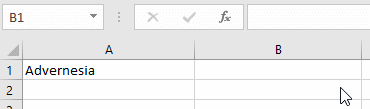
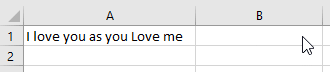


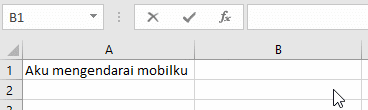

0 Response to "Fungsi Find Search Pada Excel | Rumus Excel Mencari Kata"
Posting Komentar